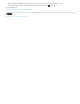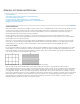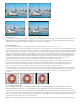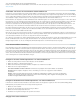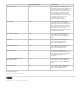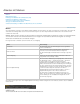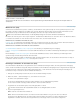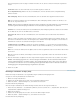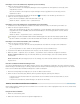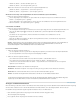Operation Manual
Nächste verfügbare nummeriert
Weitere nummeriert
Zum Seitenanfang
Hinzufügen einer nicht nummerierten Clipmarke (CS5.5 und früher)
1. Führen Sie einen der folgenden Schritte aus:
Wenn Sie eine Marke zu einem Originalclip hinzufügen möchten, doppelklicken Sie im Projektfenster auf den Clip, um ihn
im Quellmonitor zu öffnen.
Wenn Sie eine Marke zu einem Clip in der Sequenz hinzufügen möchten, doppelklicken Sie auf den Clip, um ihn im
Quellmonitor zu öffnen.
2. Verschieben Sie im Quellmonitor die Marke für die aktuelle Zeit
an die Stelle, an der die Marke gesetzt werden soll.
3. Führen Sie einen der folgenden Schritte aus:
Klicken Sie auf die Schaltfläche „Nicht nummerierte Marke setzen“ .
Wählen Sie „Marke“ > „Clipmarke setzen“ > „Nicht nummeriert“.
Hinzufügen einer nicht nummerierten Sequenzmarke (CS5.5 und früher)
1. Verschieben Sie in einem Schnittfenster die Marke für die aktuelle Zeit an die Stelle, an der die Marke gesetzt werden soll.
2. Führen Sie einen der folgenden Schritte aus:
Klicken Sie im Programmmonitor oder in einem Schnittfenster auf die Schaltfläche „Nicht nummerierte Marke setzen“.
(Doppelklicken Sie auf die Schaltfläche „Nicht nummerierte Marke setzen“, um das Dialogfeld „Marke“ zu öffnen, während
Sie die Marke setzen.)
Wählen Sie „Marke“ > „Sequenzmarke setzen“ > „Nicht nummeriert“.
Zum Einfügen von nicht nummerierten Marken während der Wiedergabe eines Clips oder einer Sequenz spielen Sie den
Clip ab und drücken an den Stellen, an denen Sie eine Marke setzen möchten, die Taste * (Sternchen) des Ziffernblocks.
Hinzufügen einer nummerierten Marke (CS5.5 und früher)
1. Führen Sie einen der folgenden Schritte aus:
Um eine Clipmarke zu setzen, öffnen Sie einen Clip im Quellmonitor oder wählen Sie den Clip in einem Schnittfenster
aus.
Um eine Sequenzmarke zu setzen, wählen Sie den Programmmonitor oder das Schnittfenster aus.
2. Verschieben Sie die Marke für die aktuelle Zeit an die Position, an der Sie die Marke setzen möchten.
3. Wählen Sie „Marke“ > „Clipmarke setzen“ oder „Marke“ > „Sequenzmarke setzen“ und danach eine Option im Untermenü:
Legt eine nummerierte Marke fest, wobei die niedrigste, noch nicht verwendete Nummer
verwendet wird.
Öffnet ein Dialogfeld, in dem Sie eine beliebige, noch nicht verwendete Nummer zwischen 0 und 99
angeben können.
Erstellen von Marken im Effekteinstellungsfenster
Sie können im Effekteinstellungsfenster alle Marken anzeigen, die Sie in einem Schnittfenster erstellt haben. Sie können zudem Ihrer Sequenz
Marken hinzufügen und damit festlegen, wo Effekte positioniert und beim Arbeiten im Effekteinstellungsfenster angezeigt werden sollen. Darüber
hinaus können Sie Marken direkt im Effekteinstellungsfenster erstellen und bearbeiten.
1. Ziehen Sie den Abspielkopf auf die Zeitposition, an der Sie eine Marke erstellen möchten.
2. Klicken Sie mit der rechten Maustaste (Windows) bzw. bei gedrückter Strg-Taste (Mac OS) in die Zeitleiste:
In Premiere Pro CS5.5 und früher wählen Sie „Sequenzmarke setzen“·und wählen Sie dann die Art der Marke aus, die Sie
festlegen möchten.
In Premiere Pro CS6 wählen Sie „Marke hinzufügen“ oder drücken Sie die M-Taste.
Suchen, Verschieben und Löschen von Marken
Mit den Markennavigations-Werkzeugen können Sie Marken suchen. Sie können Sie von ihrer ursprünglichen Position an ein neue Position ziehen
oder sie vollständig löschen.
Navigieren zwischen Marken
1. Klicken Sie auf das Markensymbol.
2. Wählen Sie in Premiere Pro CS6 eine der folgenden Möglichkeiten aus: